Bei der Erfassung von Texten soll sichergestellt werden, dass zwischen den einzelnen Zeichen keine Leerzeichen vom Benutzer erfasst werden können. Dies trifft beispielsweise auf die Eingabe von Bankleitzahlen, Kontonummern oder der IBAN zu.
So geht’s:
- Markieren Sie den betreffenden Bereich bzw. die gewünschte Zelle die beschränkt werden soll, im Beispiel befindet sich die IBAN in Zelle C6
- Starten Sie die Datenüberprüfung über den Befehl Daten / Datentools / Datenüberprüfung
- Wählen Sie im Feld Zulassen auf der Registerkarte Einstellungen den Eintrag Benutzerdefiniert
- Im Feld Formel erfassen Sie =ISTFEHL(SUCHEN(" ";C6)) , siehe Abbildung 1
- Beenden Sie die Eingabe mit einem Klick auf die Schaltfläche OK
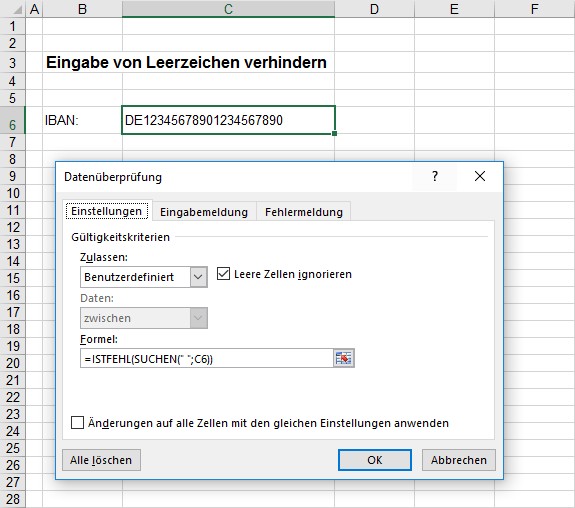
Abbildung 1
Sobald nun Eingaben mit einem Leerzeichen in Zelle C6 gemacht werden, wird das mit einer entsprechenden Fehlermeldung quittiert und die Eingabe wird abgelehnt.
Allerdings ist es mit dieser Formel möglich, Text in das Feld zu erfassen. Für die IBAN ist dies auch gewünscht und korrekt. Wenn in die Zelle C6 beispielsweise ausschließlich numerische Kontonummern und keine alphanumerischen Werte wie die IBAN eingetragen werden sollen, dann ändern Sie die Formel für die Datenüberprüfung in Zelle C6 einfach wie folgt ab:
=UND(NICHT(ISTTEXT(C6));ISTFEHL(SUCHEN(" ";C6)))
Damit können jetzt ausschließlich Zahlen ohne Leerzeichen in die Zellen eingetragen werden. Die Funktionserweiterung NICHT(ISTTEXT(B13)) untersagt die Erfassung von Buchstaben.


